在管理和维护CentOS服务器的过程中,配置环境变量是一项常见但至关重要的任务,这些配置通常通过一系列被称为“Profile”的文件来完成,一次不小心的修改就可能导致这些文件“搞坏了”,其后果往往是灾难性的——从命令行提示符消失,到所有常用命令(如ls, cd, vi)全部失效,提示command not found,本文将深入探讨CentOS的Profile文件系统,分析常见的错误原因,并提供一套完整的排查、修复与预防方案。

理解Profile文件系统
在CentOS(以及其他类Unix系统)中,环境变量的设置是一个分层加载的过程,不同的Profile文件在不同的时间点、为不同的用户范围生效,理解它们的加载顺序是解决问题的第一步。
| 文件路径 | 作用范围 | 加载时机 | 描述 |
|---|---|---|---|
/etc/profile | 全局(所有用户) | 登录时 | 系统级主要的启动文件,设置所有用户共用的环境变量。 |
/etc/profile.d/*.sh | 全局(所有用户) | 登录时 | /etc/profile会自动加载此目录下所有.sh结尾的脚本,便于模块化管理。 |
~/.bash_profile | 当前用户 | 登录时 | 用户级的登录shell配置文件,用于设置个人环境变量,通常会调用~/.bashrc。 |
~/.bash_login | 当前用户 | 登录时 | 如果~/.bash_profile不存在,则此文件会被读取。 |
~/.profile | 当前用户 | 登录时 | 如果前两者都不存在,则此文件被读取。 |
~/.bashrc | 当前用户 | 启动非登录交互式shell时 | 最常被修改的文件,用于定义别名、函数和shell环境。~/.bash_profile通常会调用它。 |
常见“搞坏”场景与症状
当Profile文件被错误修改后,通常会出现以下几种典型症状:
- 命令失效:这是最经典的症状,输入
ls、cd等基本命令,系统返回-bash: ls: command not found,这几乎可以肯定是PATH环境变量被破坏或覆盖了。 - 登录异常:通过SSH登录时,可能直接断开连接,或者显示一堆错误信息后进入一个功能受限的shell。
- 提示符怪异:命令行提示符(PS1变量)变得非常简单,例如只剩下
-bash-4.2$,失去了用户名、主机名和当前路径信息。
导致这些问题的根本原因通常包括:
- 语法错误:在shell脚本中漏写了引号、括号不匹配、
if/then/fi结构不完整等。 - PATH变量覆盖:这是最常见的新手错误,使用
export PATH="/new/path"这样的语句,会完全覆盖原有的系统路径,而不是追加,正确的做法是export PATH="$PATH:/new/path"。 - 执行了错误的命令:在Profile文件中直接执行了一个会退出的脚本或命令,导致登录过程中断。
紧急救援:如何绕过损坏的Profile
当你发现自己因为Profile损坏而无法正常使用shell时,不要慌张,关键是启动一个不加载这些配置文件的“干净”shell。
对于远程SSH登录,可以使用以下命令:
ssh username@your_server_ip -t "bash --noprofile --norc"
-t:强制分配一个伪终端。--noprofile:告诉bash不要加载/etc/profile、~/.bash_profile等文件。--norc:告诉bash不要加载~/.bashrc文件。
通过这种方式,你就可以获得一个功能基本正常的shell,从而开始修复工作,如果是物理接触服务器,则可以在GRUB引导菜单中选择进入“单用户模式”或“紧急模式”,原理类似。

分步排查与修复指南
进入救援shell后,就可以按照以下步骤进行修复:
第一步:定位问题文件
回顾你最近的操作,你修改了哪个文件?是全局的/etc/profile,还是个人的~/.bash_profile或~/.bashrc?如果不确定,可以依次检查这些文件的最后修改时间。
第二步:检查语法与逻辑错误
使用vi或nano编辑器打开可疑的文件,由于此时PATH可能不完整,最好使用编辑器的绝对路径,例如/usr/bin/vi ~/.bashrc。
- 检查语法:仔细查看每一行,特别是最近添加的部分,注意引号是否成对,
if语句是否有fi- 检查PATH:重点检查所有涉及
PATH变量的行,确保你使用了$PATH来保留原有路径,而不是直接覆盖它。 - 检查PATH:重点检查所有涉及
错误的示例:
# 这会覆盖系统PATH,导致所有命令失效 export PATH="/usr/local/go/bin"
正确的示例:
# 这会将新路径追加到现有PATH之后 export PATH="$PATH:/usr/local/go/bin"
第三步:备份与恢复
在修改前,养成备份的好习惯:cp ~/.bashrc ~/.bashrc.bak,如果文件被改得一团糟,最简单的恢复方法是从一个正常工作的用户那里复制一份默认的配置文件过来,或者从系统备份中恢复。

第四步:应用修复
修改并保存文件后,可以执行source ~/.bashrc(或你修改的相应文件)来让配置在当前shell中立即生效,或者,直接退出当前救援shell,然后重新进行一次正常的SSH登录,验证问题是否解决。
最佳实践与预防措施
为了避免未来再次发生类似问题,请遵循以下最佳实践:
- 先备份,后修改:在任何编辑操作前,都先创建一个备份副本。
- 小步测试:不要一次性做大量修改,添加一行配置后,就在一个新的终端窗口中测试一下。
- 使用版本控制:将你的配置文件(如
~/.bashrc)纳入Git等版本控制系统,可以随时回滚到任何一个历史版本。 - 编写健壮的脚本:在Profile中执行脚本时,确保脚本有足够的错误处理机制,不会因为意外错误而退出。
相关问答FAQs
解答:这说明你的PATH变量确实被完全破坏了,连/usr/bin都不在其中,你需要使用命令的绝对路径来调用它们,使用/usr/bin/vi ~/.bashrc来编辑文件,或者使用/usr/bin/nano ~/.bashrc,你可以通过echo $PATH来确认当前路径,并使用which vi或whereis vi来查找编辑器的确切位置。
解答:/etc/profile和~/.bash_profile这类文件只在用户登录时被读取和执行一次,对于已经处于活动状态的会话,系统不会自动重新加载它们,要让修改对当前用户立即生效,可以手动执行source /etc/profile命令,否则,该用户需要退出登录再次登录后,新的环境变量才会生效,而~/.bashrc则是在每次打开新的终端窗口时都会加载,所以对它的修改通常在新的终端中会立即体现。
【版权声明】:本站所有内容均来自网络,若无意侵犯到您的权利,请及时与我们联系将尽快删除相关内容!

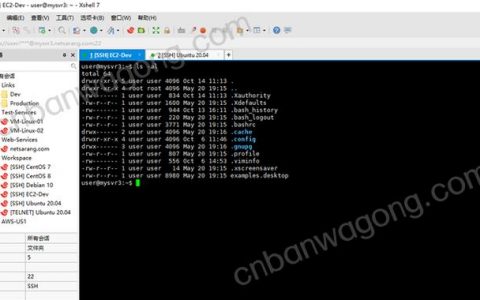

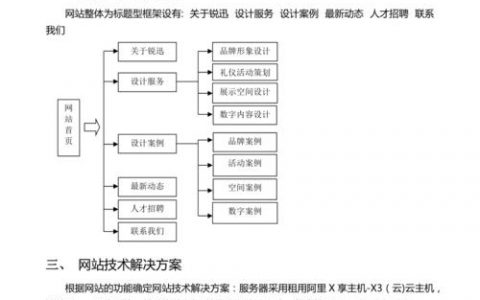


发表回复